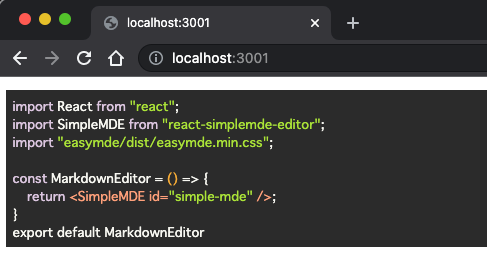markedライブラリでマークダウン記法の文字列をHTMLに変換して表示させてみた。
また、コードブロック内のコードはハイライト表示させたかったので、highlightjsライブラリもmarkedと組み合わせて利用した
環境
- React v16.13.1
- marked v1.2.5
- highlightjs v9.16.2
導入
$ yarn add marked
$ yarn add highlightjs
marked関数にマークダウン記法の文字列を渡すとHTMLが返却される。
index.tsimport React from 'react';
import marked from "marked";``
const Marked = () => {
const markdownString =
"# Header \n" +
"**Bold** \n\n" +
"[Google](https://www.google.com/)";
return marked(markdownString);
}
export default Marked;
変換後のHTMLは以下のとおり
<h1 id="header">Header</h1>
<p><strong>Bold</strong></p>
<p><a href="https://www.google.com/">Google</a></p>
画面表示
dangerouslySetInnerHTMLなどを使いHTMLを画面表示させる。
index.tsimport React from 'react';
import marked from "marked";
const Marked = () => {
const markdownString =
"# Header \n" +
"**Bold** \n\n" +
"[Google](https://www.google.com/)";
return <div dangerouslySetInnerHTML={{__html: marked(markdownString)}}/>;
}
export default Marked;
起動してブラウザを開くとHTMLに展開されて表示される。
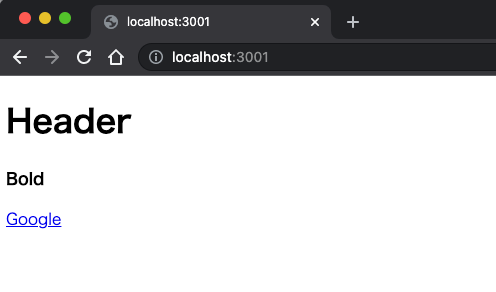
コードをハイライト表示
ハイライト表示するにはhighlightjsにコードブロック内のソースコードを構文解析させてHTMLに変換させる必要がある。
marked関数の第2引数にはオプションが指定でき、highlightオプションを使うとコードブロックの内容に対して独自処理を挟むことが可能。
また、適用するcssはimportしておく。cssのテーマの一覧はhighlight.jsのデモページで確認することができる。
index.tsimport React from 'react';
import marked from "marked";
import highlight from 'highlightjs'
import 'highlightjs/styles/a11y-dark.css' // 適用するテーマを指定
const Marked = () => {
const markdownString =
"```javascript\n" + // コードブロック内のコードの言語を指定
"import React from \"react\";\n" +
"import SimpleMDE from \"react-simplemde-editor\";\n" +
"import \"easymde/dist/easymde.min.css\";\n" +
"\n" +
"const MarkdownEditor = () => {\n" +
" return <SimpleMDE id=\"simple-mde\" />;\n" +
"}\n" +
"export default MarkdownEditor\n" +
"```";
const markedOptions = {
highlight: (code: string, lang: string) => {
return (
'<code class="hljs">' + highlight.highlightAuto(code, [lang]).value + '</code>'
);
}
};
return <div dangerouslySetInnerHTML={{
__html: marked(markdownString, markedOptions) // 第2引数にオプションを指定
}}/>;
export default Marked;
ハイライト結果は以下のとおり。